あなたのXmarks
この投稿を読んだ後、Xmarksプラグインの優れた機能の1つを思い出しました。 より正確に-独自のサーバーを使用します。 もちろん、これは上記のトピックへのコメントで言及されましたが、私はすべて同じで、そのような機能が見落とされるべきではないと思います。 そして、はい-私はXmarks開発者に有利な控除にまったく反対ではありません。 私はすべての開発者が人気のあるアプリケーションから自分のジャックポットを持つべきだと信じていますが...
まず、独自のFTPまたはWebDAVが必要です。 他のプロトコルでどのように処理されるかはわかりません。試したことはありませんが、ftpを使用すると、すべてが正常に動作し、同期します。 FTPまたはWebDAVにパスワード保護を設定済みの場合(すべてがパブリックサーバーに保存されると不快になります)、次に進みます。 そうでない場合は、独自のFTPまたはWebDAVのセットアップに関する情報を読み、ここに戻ります。
まず、Xmarks設定に移動します。
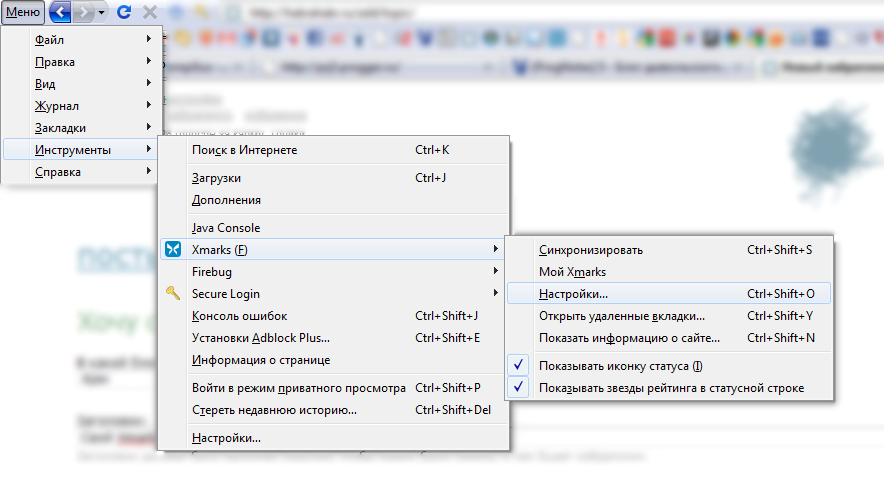
[詳細設定]タブに移動し、[独自のサーバーを使用する]チェックボックスをオンにして、[編集]をクリックします。
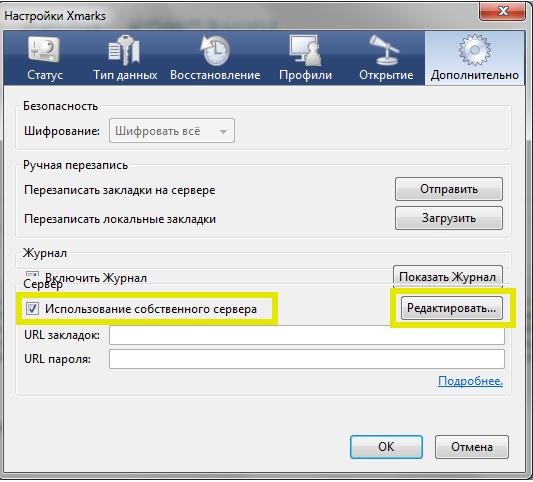
フィールドに適切な値を入力した後。 私はすべてをホームルーターのホームディレクトリのルートに保存することを好みました。ホームルーターは、とりわけ外部インターネットを見るので、タブの同期に問題はないはずです。

[OK]をクリックした後、プログラムのメインウィンドウで[同期]をクリックします。ブックマークとパスワードを含むファイルはサーバーに保存され、Xmarksサーバーに依存しません。 その後、他のコンピューターや他のブラウザーで手順を繰り返すことを忘れないでください。
唯一の欠点は、ブックマークとパスワードのみが同期されることです。 タブと閲覧履歴を開く-いいえ。
もちろん、プラグインを使用するためのこのオプションは理想的ではありません。 それでもXmarksが存在しなくなった場合の更新は予期されていません。 したがって、この素晴らしいプラグインの開発者と「苦労して稼いだ」ことを共有する準備ができているすべての人々- 先に進んでください 。
機能は、 http://wiki.foxmarks.com/wiki/Foxmarks:_Frequently_Asked_Questions#Using_Other_Serversで公式に説明されています。
残念ながら、このオプションはMacOSでは機能しません( link )
ビジネスに取り掛かろう
まず、独自のFTPまたはWebDAVが必要です。 他のプロトコルでどのように処理されるかはわかりません。試したことはありませんが、ftpを使用すると、すべてが正常に動作し、同期します。 FTPまたはWebDAVにパスワード保護を設定済みの場合(すべてがパブリックサーバーに保存されると不快になります)、次に進みます。 そうでない場合は、独自のFTPまたはWebDAVのセットアップに関する情報を読み、ここに戻ります。
まず、Xmarks設定に移動します。
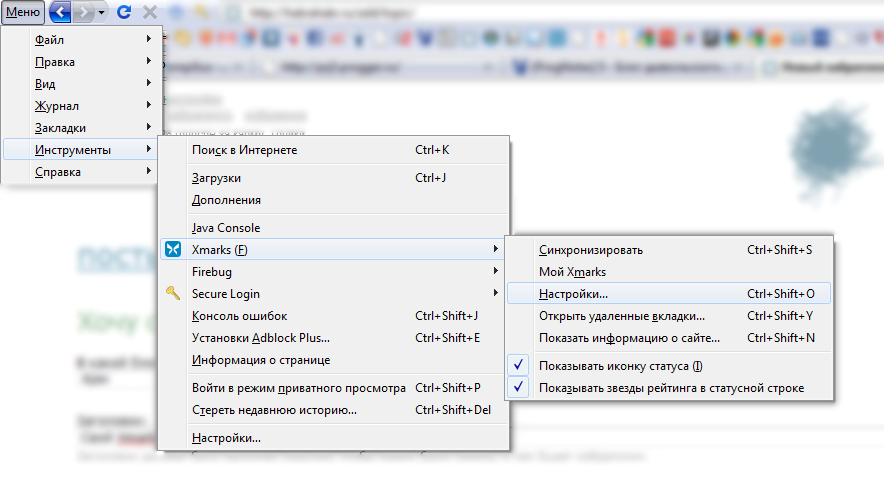
[詳細設定]タブに移動し、[独自のサーバーを使用する]チェックボックスをオンにして、[編集]をクリックします。
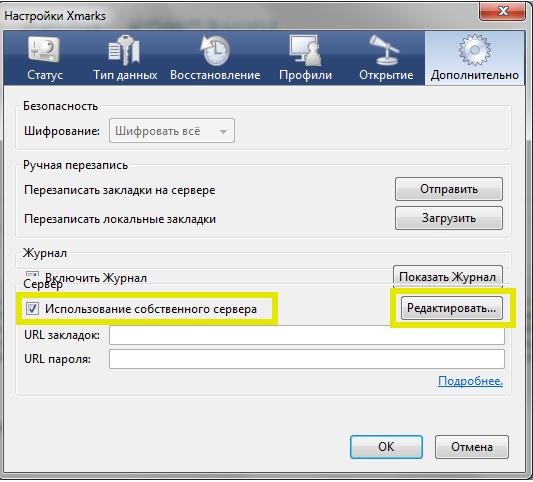
フィールドに適切な値を入力した後。 私はすべてをホームルーターのホームディレクトリのルートに保存することを好みました。ホームルーターは、とりわけ外部インターネットを見るので、タブの同期に問題はないはずです。

[OK]をクリックした後、プログラムのメインウィンドウで[同期]をクリックします。ブックマークとパスワードを含むファイルはサーバーに保存され、Xmarksサーバーに依存しません。 その後、他のコンピューターや他のブラウザーで手順を繰り返すことを忘れないでください。
結論の代わりに
唯一の欠点は、ブックマークとパスワードのみが同期されることです。 タブと閲覧履歴を開く-いいえ。
もちろん、プラグインを使用するためのこのオプションは理想的ではありません。 それでもXmarksが存在しなくなった場合の更新は予期されていません。 したがって、この素晴らしいプラグインの開発者と「苦労して稼いだ」ことを共有する準備ができているすべての人々- 先に進んでください 。
機能は、 http://wiki.foxmarks.com/wiki/Foxmarks:_Frequently_Asked_Questions#Using_Other_Serversで公式に説明されています。
残念ながら、このオプションはMacOSでは機能しません( link )
All Articles